Como instalar o driver #
Passo 1: Faça o download do driver da sua impressora. Clique aqui para fazer o download do driver de 32 bits ou aqui para fazer o download do driver de 64 bits.
Passo 2: Abra o arquivo ZIP no computador e execute o aplicativo. Avance na primeira tela do assistente.
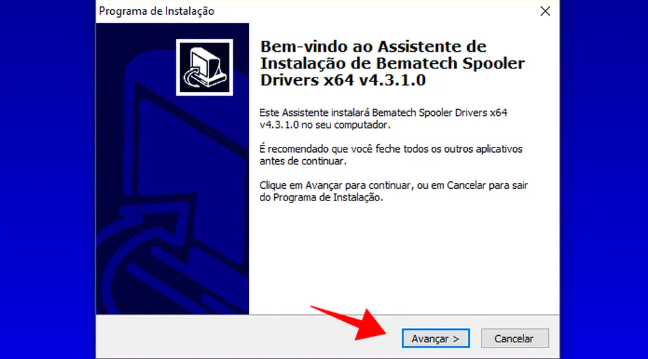
Passo 3. Selecione o modelo da sua impressora Bematech e clique em “Continuar”.
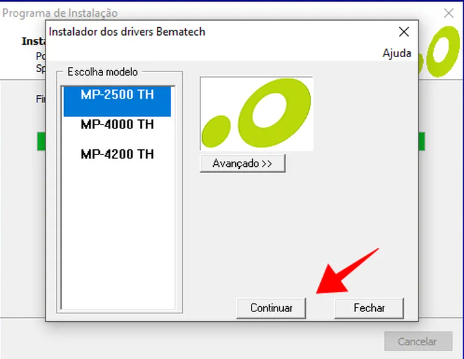
Passo 4: Nessa tela, selecione o tipo de conexão (as impressoras fiscais da Bematech são quase sempre por USB) e a porta COM geralmente já vai vir com um valor definido como na imagem a seguir. É só clicar em Instalar Impressora.
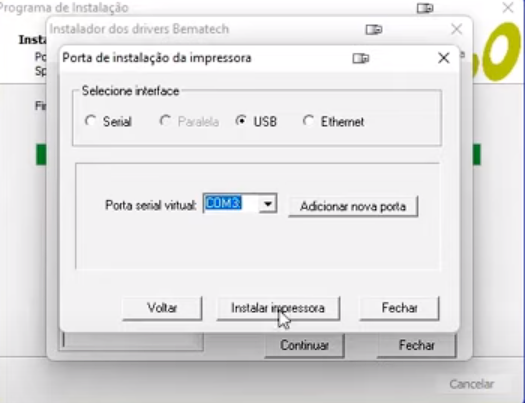
Obs.: Caso a porta serial virtual não seja preenchida, você pode clicar em Adicionar nova porta.
Clique em instalar e você já verá a porta COM preenchida com algum valor (seja COM1, COM2 e assim por diante).

Clique em Instalar impressora.

Após isso a impressora estará instalada e você pode imprimir uma página de teste pra conferir se deu tudo certo.
Como verificar em qual porta COM a impressora está instalada #
Existem duas formas de conferir em qual porta COM a impressora está instalada.
A primeira delas é pelo gerenciador de dispositivos:
Na barra de pesquisa do Windows, digite “Gerenciador de Dispositivos” e clique (Ou você também pode pressionar a tecla do Windows junto com a letra R e na caixa que aparecer, digitar: devmgmt.msc e então pressionar Enter).
Você vai ver essa tela:
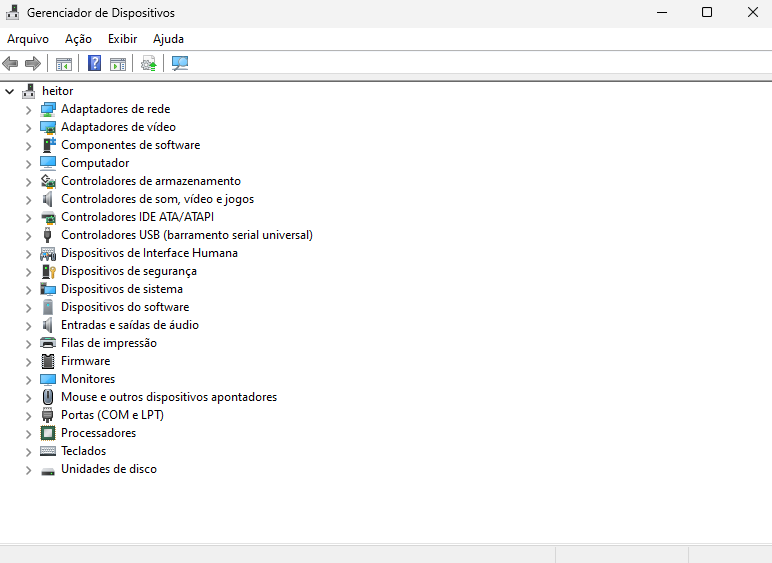
Nessa tela você pode clicar em “Portas(COM e LPT)” e então provavelmente já vai ser mostrado a Porta COM da sua impressora. No caso da imagem a seguir é a porta COM8.
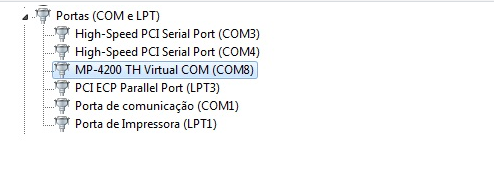
A outra forma é pelo Painel de Controle:
Você pode digitar “Painel de Controle” na barra de pesquisa do Windows e então acessar o Painel de Controle.
No Painel de Controle, localize “Exibir impressoras e dispositivos”.
Nessa tela, você provavelmente vai ver sua Impressora MP 4200, então é só clicar com o lado direito do mouse nela e acessar “Propriedades da impressora”.
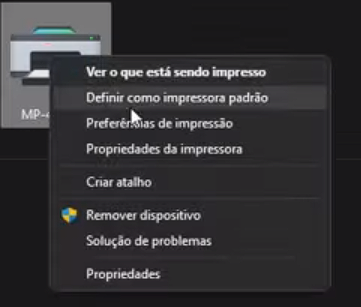
Na tela a seguir, clique em “Portas” e você já vai ver a porta COM da sua impressora (COM3 nesse exemplo).

